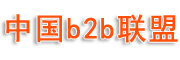本文目录
- 老款tplink路由器如何桥接
- tplink路由器怎么设置桥接模式
- tp-link路由器如何无线桥接tenda路由器
- TP-link TL-WDR7800路由器无线桥接怎么设置
- TP-link路由器无线桥接如何设置
老款tplink路由器如何桥接
现在很多家庭都是老款的tplink路由器,有时候也会遇到需要桥接情况,我为大家整理了老款tplink路由器如何桥接的相关内容,供大家参考阅读!
老款tplink路由器桥接 方法
第一步、设置主路由器信道
1、请先登录到主路由器的设置界面,把主路由器的“信道”设置为固定值,本例中设置为6,
重要说明:
“信道”这个选项一般在 无线设置 选项下可以找到。“信道”默认是自动,请手动选择一个值,本例中选择的是:6,然后保存下就可以了。
2、然后记录下主路由器的无线名称、无线密码、信道。
第二步、修改TL-WR841N路由器的IP地址
1、连接电脑和TL-WR841N路由器
电脑用一根网线连接到TP-link TL-WR841N路由器的LAN(1\2\3\4)接口。
2、登录到设置页面
在浏览器中输入192.168.1.1并按回车键——》“用户名”和“密码”都输入:admin,登录到设置界面
TL-WR841N路由器的登录界面
重要提示:
V10、V11版本的TP-link TL-WR841N路由器,在浏览器中输入:192.168.1.1——》输入“管理员密码”,登录到设置界面。
V10、V11版本TL-WR841N的登录界面
3、修改LAN口IP地址
点击“网络参数”——》“LAN口设置”——》修改“IP地址”——》点击“保存”
修改TL-WR841N路由器的LAN口IP地址
LAN口IP地址修改原则:
如果主路由器的IP地址是:192.168.1.1,则副路由器的IP地址修改为:192.168.1.2
如果主路由器的IP地址是:192.168.0.1,则副路由器的IP地址修改为:192.168.0.2
如果主路由器的IP地址是:192.168.2.1,则副路由器的IP地址修改为:192.168.2.2
重要说明:
修改IP地址后,需要使用修改后的IP地址,才能重新打开TL-WR841N路由器的设置界面。
第三步、设置无线桥接
1、重新登录到设置界面
使用修改后的IP地址(本例中是:192.168.1.2),重新登录到TL-WR841N路由器的设置页面。
2、启用桥接功能
点击“无线设置”——》“无线基本设置”——》把“SSID”和“信道”设置为与主路由器的参数相同——》勾选“开启WDS”——》点击“扫描”
启用TL-WR841N路由器的WDS桥接功能
3、选择主路由器信号
在扫描结果中,找到主路由器的SSID(本例中是:zhangsan),然后点击后面的“连接”。
选择需要被桥接的信号
4、输入主路由器无线密码
选择与主路由器相同的“密钥类型”——》在“密钥”位置输入主路由器的无线密码——》点击“保存”。
输入主路由器无线密码
5、设置TL-WR841N的无线密码
点击“无线设置”——》“无线安全设置”——》选择“WPA-PSK/WPA2-PSK”——》“PSK密码”处填写和主路由器相同的无线密码——》点击页面下方的“保存”。
设置TL-WR841N的无线密码
第四步、检查桥接设置是否成功
在TP-link TL-WR841N的设置页面,点击“运行状态”——》查看“无线状态”下的“WDS状态”,如果显示:成功。说明老款TP-link TL-WR841N路由器的无线桥接设置成功。
检查TL-WR841N路由器桥接是否成功
第五步、关闭TL-WR841N的DHCP服务器
在副路由器(TL-WR841N)的设置页面,点击“DHCP服务器”——》“DHCP服务设置”——》“DHCP服务器”选择:不启用——》点击“保存”。
旧版TL-WR841N路由器关闭DHCP服务器
tplink路由器怎么设置桥接模式
无线桥接(WDS)如何设置?
应用介绍
在面积较大的环境(如别墅、写字间等),路由器无线覆盖范围有限,部分区域信号较弱到或存在信号盲点。无线WDS桥接功能可以扩展无线覆盖范围,实现信号增强、移动漫游的需求。
主路由器与副路由器通过无线WDS桥接,无线终端可连接副路由器上网,移动过程中自动切换,实现漫游。
使用建议:
1、如果两个无线路由器都支持5G,请使用5G桥接。
设置步骤
设置之前,请您注意以下事项:
1、主、副路由器之间不需要(也不可以)连接网线;
2、双频路由器之间不可以同时进行2.4G和5G的桥接;
3、无线桥接仅需要在副路由器上设置,以下操作指导均是在副路由器上进行;
1、登录副路由器管理界面
操作电脑连接到副路由器的LAN口或无线信号(默认为TP-link_XXXX),打开浏览器,清空地址栏并输入tplogin.cn或192.168.1.1,设置不少于6位数的登录密码, 点击登录,如下图:
注意:如果已经设置过登录密码了,请直接使用该密码登录管理界面。
可能遇到的问题:登录不了管理界面?
2、进入WDS设置界面
进入管理界面后,点击 高级设置 》 无线设置5G 》 WDS无线桥接,点击WDS无线桥接中的 下一步,开始设置,如下图:
注意:如果使用2.4G桥接前端主路由器,请点击 无线设置2.4G 》 WDS无线桥接。
3、扫描并连接主路由器信号
路由器会自动扫描周边信号,找到主路由器的信号,点击 选择,路由器自动提示输入主路由器的无线密码,请正确输入,并点击 下一步。如下图:
注意:可能不止一页,可以点击进入到下一页。如果无法扫描到主路由器信号,请减小路由器之间的距离或障碍物。
4、设置副路由器无线参数
设置副路由器5G信号的无线网络名称和无线密码,并点击 下一步,如下图:
注意:如果不需要实现无线漫游,可以将副路由器的无线名称及密码设置为与主路由器不一样。
5、修改副路由器LAN口IP地址
将副路由器的LAN口IP地址修改为与主路由器在同一网段且不冲突,并点击 下一步,如下图。
确认配置信息正确,点击 完成,设置完成。如下图:
6、确认WDS成功
观察右上角WDS状态,已连接 表示WDS桥接成功。如下图:
注意:该页面参数无需设置,仅在后续网络变动时做修改。
7、关闭DHCP服务器
点击 网络参数 》 DHCP服务器,关闭DHCP服务器,如下图。
至此,无线桥接设置完成。
tp-link路由器如何无线桥接tenda路由器
通过你的描述,桥接过程如下:
(以下是TP-link与tenda路由器的连接步骤)两个无线路由器的桥接设置:
主路由器TP-link
1、连接好网络,地址栏输入192.168.1.1,用户名:admin,密码:admin
2、WAN(广域网)口设置:PPPoE拨号,输入宽带账号和密码
3、LAN口设置:保持默认的192.168.1.1
4、无线设置:SSID改为“WIFI-1”(自己命名),信道:(任选一个)开启无线功能,开启SSID广播功能 (让无线设备可以搜索到这个无线路),无线安全设置:一般用WPA-PSK/WPA2-PSK,设置密码
5、DHCP服务器:路由器默认是开启的,使主路由器自动分配下级设备的IP地址
6、看路由器运行状态,各参数是否生效
副路由器 tenda(桥接路由器)
1、连接好网络,地址栏输入192.168.1.1,用户名:admin,密码:admin
2、WAN口设置():不用设置
3、LAN口设置():修改默认的192.168.1.1为192.168.5.1,(一般需要重新启动路由器,以后就要用192.168.5.1登录)
4、无线设置:打开WDS功能,搜索SSID为“WIFI-1”的无线,点击桥接,输入WIFI-1的密码,设置SSID:WIFI-2(自己命名)信道:(要和前边的主路由器信道相同)开启无线功能,开启SSID广播功能开启WDS功能:扫描到主路由器的SSID,填上主路由器连接密码,保存。
5、DHCP服务器:DHCP功能要开启,设置好地址池的开始地址和结束地址分别为:192.168.5.10;192.168.5.100,网关为主路由的ip地址即192.168.1.1
6、主备DNS填写 主路由器的。
温馨提示:
在进行设置时,要注意两个路由器的ip地址不要相同,不然会产生冲突,导至网关指向异常。
以上就是我的建议,在具体操作时,可能会有出入,如有问题可 私信 + 关注,我会第一时间来进行回复追答,希望我的回答能帮到你。
TP-link TL-WDR7800路由器无线桥接怎么设置
用TP-link TL-WDR7800路由器,去无线桥接另一台无线路由器的wifi信号;桥接设置成功后,可以扩大 无线网络 的覆盖范围。本文我主要介绍TP-link TL-WDR7800路由器无线桥接的设置 方法 ! TP-link TL-WDR7800路由器无线桥接的设置方法:第一步、进入无线桥接设置页面 1、登录到设置界面 电脑连接到副路由器(TL-WDR7800)的LAN口,然后在浏览器中输入:tplogin.cn,输入管理员密码,登陆到设置界面。 TP-link TL-WDR7800路由器登陆界面 2、进入无线桥接设置页面 (1)、点击“应用管理” 点击“应用管理” (2)、找到“无线桥接”的选项,然后点击:进入 找到“无线桥接”的选项,然后点击:进入 TP-link TL-WDR7800路由器无线桥接的设置方法:第二步、TL-WDR7800无线桥接设置 1、开始设置向导 直接点击“开始设置” 点击“开始设置” 2、扫描无线信号 此时,TL-WDR7800路由器会自动扫描附近的无线网络信号,如下图所示 TL-WDR7800路自动扫描附近的无线信号 3、选择主路由器信号 在扫描结果的列表中,选择主路由器的无线信号(本例是:zhangsan),然后输入主路由器无线信号的密码,并点击“下一步”。 选择主路由器的无线信号 温馨提示: 如果扫描不到主路由器的信号,确认主路由器开启无线功能,且尝试减小主、副路由器之间的距离。 TL-WDR7800正在连接到主路由器无线信号 4、记录TL-WDR7800的管理IP地址 TL-WDR7800连接到主路由器的无线网络后,主路由器会给TL-WDR7800路由器分配一个IP地址,如下图所示,请记录下这个IP地址,然后点击“下一步”。 记录主路由器分配的IP地址 重要说明:请保存好这个IP地址,以后再次登陆到TL-WDR7800的设置界面时,需要在浏览器中输入主路由器分配的IP地址 5、设置TL-WDR7800的无线名称和密码 建议把TL-WDR7800的“无线名称”、“无线密码”设置成与主路由器的无线名称和密码一致,这样可以实现无线漫游。 设置TL-WDR7800的无线名称和密码 TL-WDR7800正在保存无线桥接设置!
TP-link路由器无线桥接如何设置
TP-link路由器无线桥接设置点击无线设置2.4G 》 WDS无线桥接即可。
主、副路由器之间不需要(也不可以)连接网线,双频路由器之间不可以同时进行2.4G和5G的桥接。三频网状路由器,可与TP-link的Deco系列产品配合使用,在整个家庭中传播Wi-Fi信号。基本上零设备连接到Wi-Fi6信号,因此升级的理由不多。
Deco X10至少提供了一个:将使用Wi-Fi6在两者之间创建更强大的链接路由器,加快整体连接速度。需要两个DecoX10装置才能获得更强大的连接,因此在晚些时候推出时,TP-link将以双包装的形式销售。
TP-link路由器介绍:
最底层是AX1800和AX1500双频路由器,这些路由器在高端的Wi-Fi 6功能方面做得并不多——它们似乎只是恰好支持Wi-Fi6的路由器。由于这一点,这两款路由器仍然可能会有一些速度提升。
AX1800今年晚些时候推出,售价129.99美元(折合人民币891元)。AX1500还没有详细信息,但会更便宜,可能最终不会在美国推出。